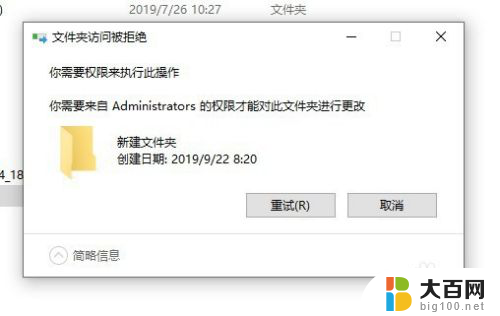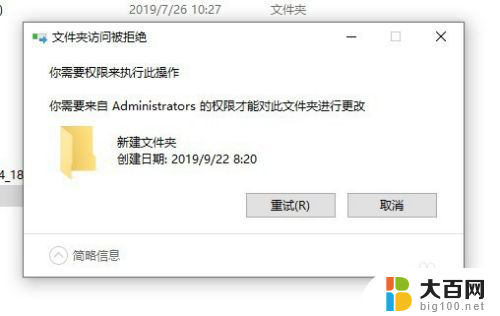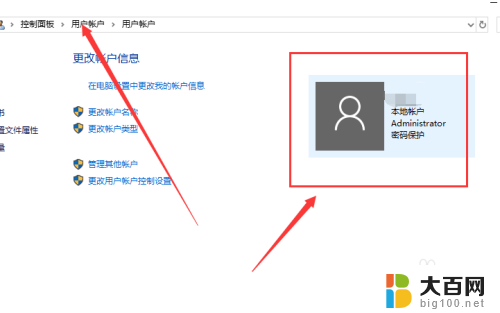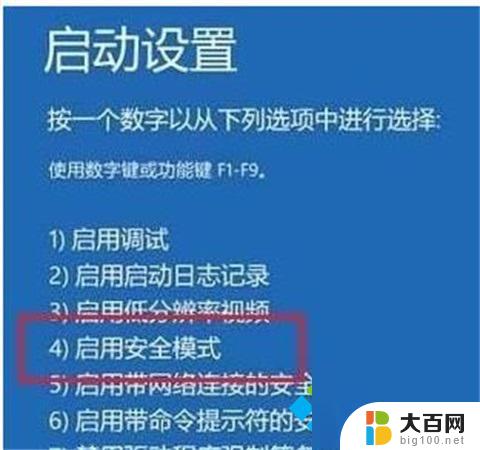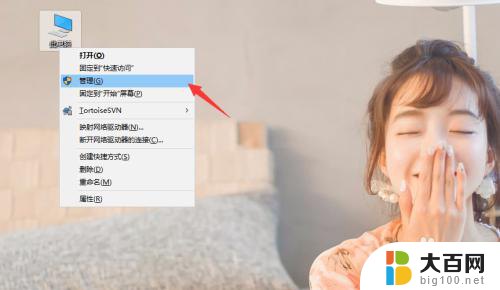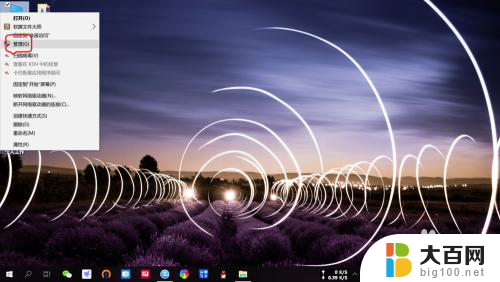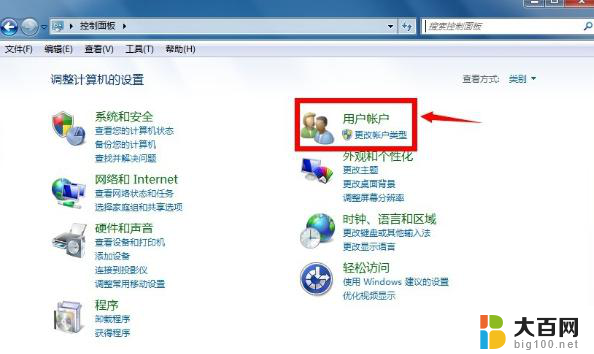win10系统需要管理员权限才能删除 如何在Win10中解决删除文件需要管理员权限的问题
win10系统需要管理员权限才能删除,在使用Windows 10操作系统时,我们可能会遇到一个问题,就是删除文件时需要管理员权限,这种情况下,我们无法轻松地删除文件,需要不断地输入管理员密码或者进行其他繁琐的操作。如何解决这个问题呢?在Win10中,我们可以采取一些简单的方法来解决删除文件需要管理员权限的困扰,从而更加便捷地管理我们的文件和文件夹。
具体步骤:
1.首先我们看一下在删除文件的时候,弹出“文件夹访问被拒绝”的提示,而无法删除文件。
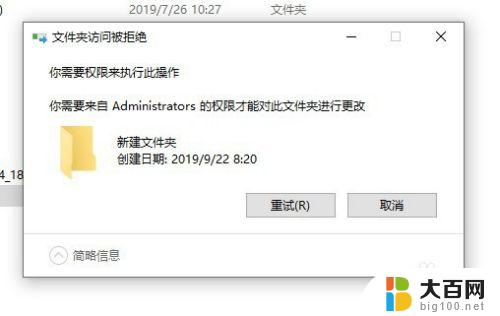
2.这时我们可以右键该文件夹,在弹出菜单中选择“属性”的菜单项。
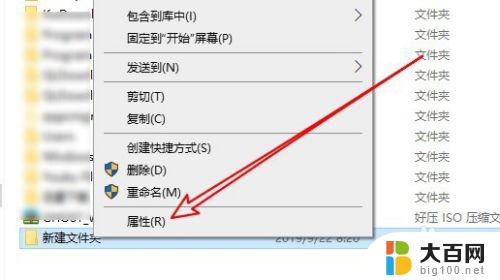
3.接下来在打开的文件夹属性窗口中点击“安全”的选项卡。
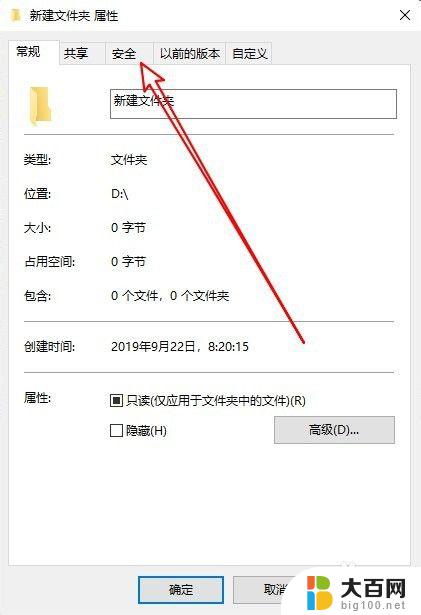
4.然后在打开的安全的窗口中点击“编辑”的按钮。

5.在打开的文件夹的编辑权限窗口中点击“添加”按钮。
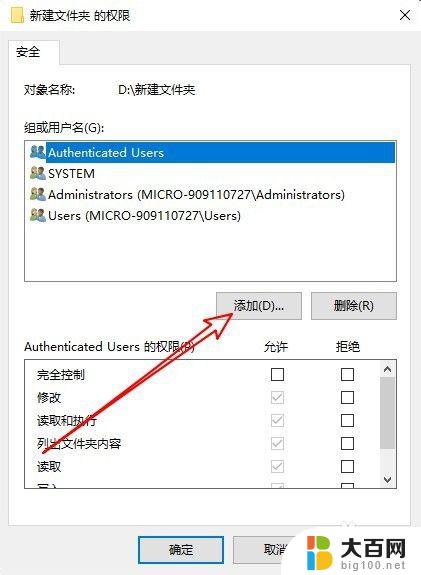
6.接下来就会弹出“选择用户或组”的窗口,在窗口中输入“Administrator”然后点击“检查名称”的按钮。
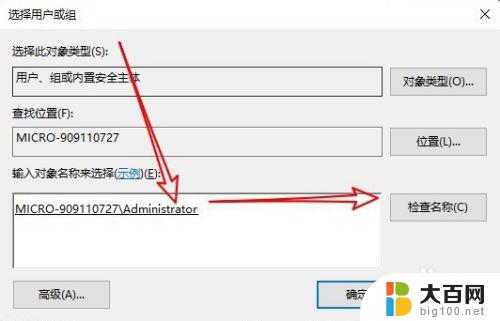
7.返回到文件的权限窗口,点击选中刚刚添加的“Administrator”用户。然后点击下面“完全控制”后面的允许选项,并勾选该选项就 可以了。这样我们就可以快速删除该文件夹了。
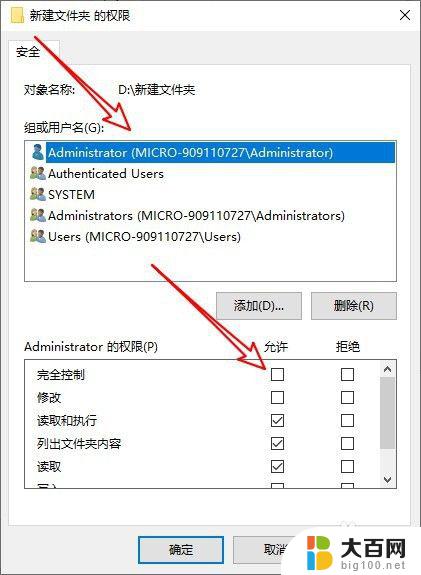
8.总结:
1、首先打开文件夹的安全窗口
2、然后为文件夹添加管理员用户
3、设置管理员用户具有完全控制权限

以上是Win10系统需要管理员权限才能删除的全部内容,如果您遇到这种情况,请按照以上方法进行解决,希望这些方法能帮助到您。